
A következő cikkben megnézzük a Simple SH-t. Ez egyszerű BASH parancsfájl az alkalmazások telepítéséhez amelyet sokan elengedhetetlennek tartanak az Ubuntuban és annak változataiban, mint például a Linux Mint. A Simple SH segítségével bárki könnyen és gyorsan kiválaszthatja és telepítheti kedvenc alkalmazásait az Ubuntu-alapú rendszerekre.
Ahogy a neve is mutatja, a Simple SH telepítése és használata nagyon egyszerű. Ha Ön egy lusta rendszergazda, aki egy egyszerű módszert keres néhány alkalmazás sok telepítésére Ubuntu alapú rendszerek, a Simple SH szkript jó választás. Jó mennyiségű szükséges szoftvert kínál, amely a mindennapi működéshez szükséges.
Ezután meglátjuk a mellékelt alkalmazások listája a Simple SH eszközben. Ezeket három kategóriába sorolják:
Egyszerű SH alkalmazások
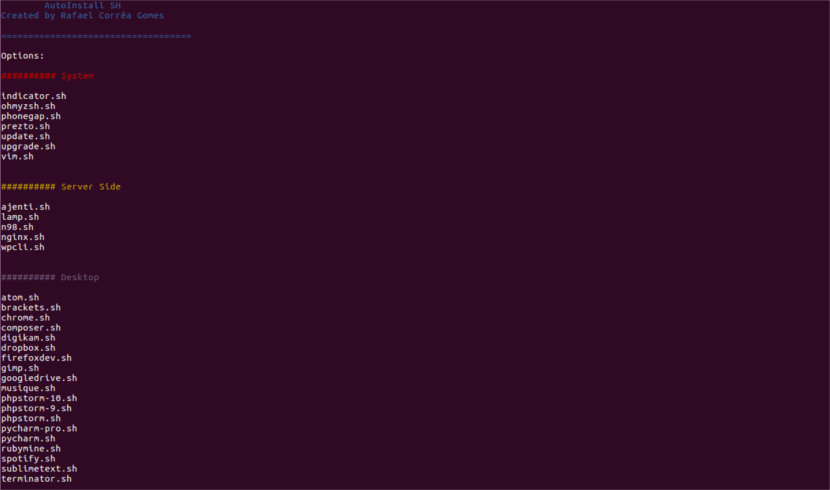
Általános rendszereszközök
- Update.sh → Frissítse a források listáját.
- Upgrade.sh → Frissítse a rendszer összes csomagját.
- Indicator.sh → Telepítse a rendszer terhelésjelzőjét.
- Ohmyzsh.sh → Telepítse az oh-my-zsh fájlt.
- Phonegap.sh → Telepítse a Phonegap mobilalkalmazás-készítőt.
- Prezto.sh → Telepítse a Prezto alkalmazást (Zsh esetén).
- Vim.sh → Telepítse a Vim szerkesztő.
Szerveralkalmazások
- Ajenti.sh → Telepítse az Ajenti adminisztrációs panelt.
- Lamp.sh → Telepítse a LAMP-ot.
- N98.sh → Telepítse az n98 magerun cli eszközöket a Magento fejlesztők számára.
- Nginx.sh → Telepítse a LEMP-t.
- Wpcli.sh → Telepítse a WP CLI parancssori felületet a WordPress számára
Asztali alkalmazások
- Atom.sh → Telepítse az Atom szerkesztőt.
- Brackets.sh → Telepítse a Brackets szerkesztőt.
- Chrome.sh → Telepítse a Chrome böngészőt.
- Composer.sh → Telepítse a Composer alkalmazást.
- Digikam.sh → Telepítse a Digikam programot.
- Dropbox.sh → A Dropbox telepítése.
- Firefoxdev.sh → Telepítse a Firefox Developer Edition alkalmazást.
- Gimp.sh → A Gimp telepítése.
- Googledrive.sh → A Google Drive telepítése.
- Musique.sh → A Musique Player telepítése.
- Phpstorm-10.sh → Telepítse a PHPStorm 10.xx verzióját
- Phpstorm-9.sh → Telepítse a PHPStorm 9.xx verzióját
- Phpstorm.sh → Telepítse a PHPStorm 8.xx verzióját
- Pycharm-pro.sh → Telepítse a PyCharm Professional kiadást.
- Pycharm.sh → Telepítse a PyCharm közösségi kiadást.
- Rubymine.sh → Telepítse a RubyMine alkalmazást.
- Spotify.sh → A Spotify telepítése.
- Sublimetext.sh → Telepítse a Sublime Text 3 szerkesztőt.
- Terminator.sh → Telepítse a Terminator alkalmazást.
Azt kell mondanom, hogy még nem próbáltam ki az összes alkalmazást, de a telepítés után azok megfelelően működnek. Ha valaki úgy gondolja, hogy hiányzik egy fontos alkalmazás, kérelmet küldhet a fejlesztőnek a GitHub hivatalos oldal.
Egyszerű SH telepítés az Ubuntun
Képesek leszünk telepítse az Simple SH-t a Wget vagy a Curl használatával. Ha nincs ilyen eszköze, akkor egyszerűen telepítheti egyiküket vagy mindkettőt. Ehhez csak meg kell nyitnia egy terminált (Ctrl + Alt + T), és be kell írnia a következő parancsot:
sudo apt-get install wget curl
A Wget használatával
Futtassa a következő parancsokat egyenként a szerezd meg az egyszerű SH-t a Wget segítségével:
wget -qO- -O simplesh.zip https://github.com/rafaelstz/simplesh/archive/master.zip unzip simplesh.zip && rm simplesh.zip
Curl
Futtassa a következő parancsokat egyenként a szerezd meg az egyszerű SH-t a Curl használatával:
curl -L https://github.com/rafaelstz/simplesh/archive/master.zip -o simplesh.zip unzip simplesh.zip && rm simplesh.zip
Bármelyik opciót is használja, a befejezéshez abba a mappába megyünk, ahol a fájlt kibontották, és csak mi fogunk rendelkezni futtassa a Simple SH-t amint azt a következők mutatják:
cd simplesh-master/ bash simple.sh
Telepítse az alkalmazásokat az Ubuntu programba a Simple SH használatával
Miután elindította a Simple SH szkriptet a «paranccsalbash egyszerű.sh«, Megjelenik az összes elérhető parancs és alkalmazás. Használatához nem lesz több, mint írja be az alkalmazás nevét hogy telepíteni szeretnénk, és a telepítés megkezdéséhez nyomja meg az Enter billentyűt. Például, az atom telepítéséhez atom.sh-t kellene írnunk.
A script automatikusan hozzáadja a szoftverforrásokat és telepíti a kiválasztott alkalmazást.
hogy fontlista frissítése, a következőket írjuk, és megnyomjuk az Enter billentyűt:
update.sh
hogy frissítse az összes rendszercsomagot, megírjuk:
upgrade.sh
Ne feledje, hogy ez a szkript nem teljesen interaktív. Szükség esetén meg kell adnunk a jelszót.
Tegyük fel például, hogy szeretnénk konfiguráljon egy LAMP szervert. Ehhez írjuk:

lamp.sh
ezt telepíti a teljes LAMP-ot (Apache, MySQL, PHP és phpMyAdmin) az Ubuntu rendszerünkön.
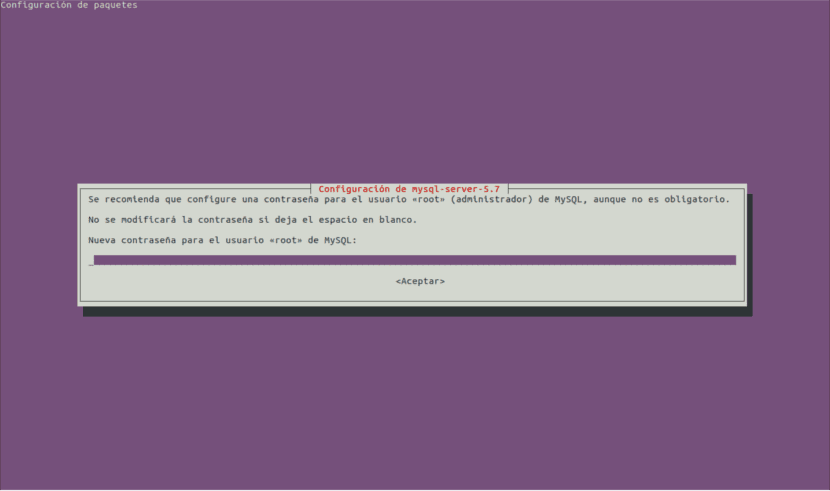
Ebben az esetben be kell írnunk a MySQL root felhasználó jelszavát és a phpmyadmin bejelentkezési jelszavát, és a webszervert kell választanunk a phpMyAdmin stb. Konfigurálásához.
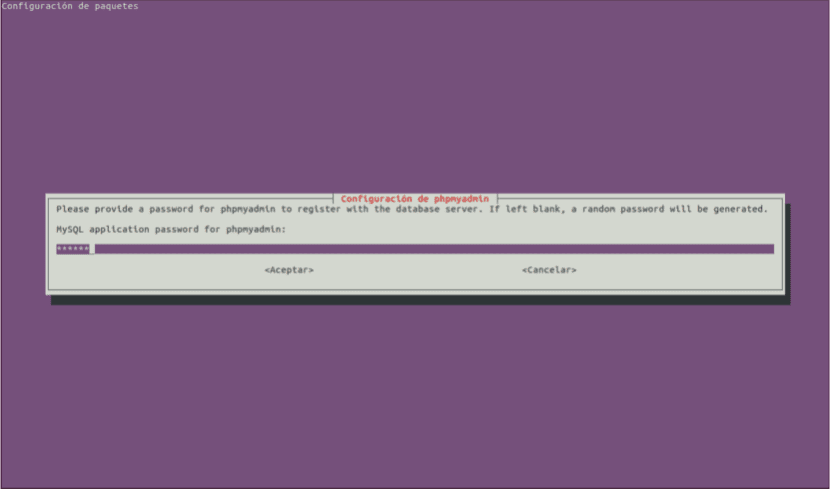
Ugyanígy telepíthetjük a többi alkalmazást is. Minden telepítés után újra kell indítanunk a szkriptet más alkalmazások telepítéséhez, mivel bezárja magát. Abban az esetben, ha bármi telepítése előtt ki akar lépni a rendszerből, akkor csak arra lesz szükségünk nyomja meg az «e» gombot a Simple SH kilépéshez.